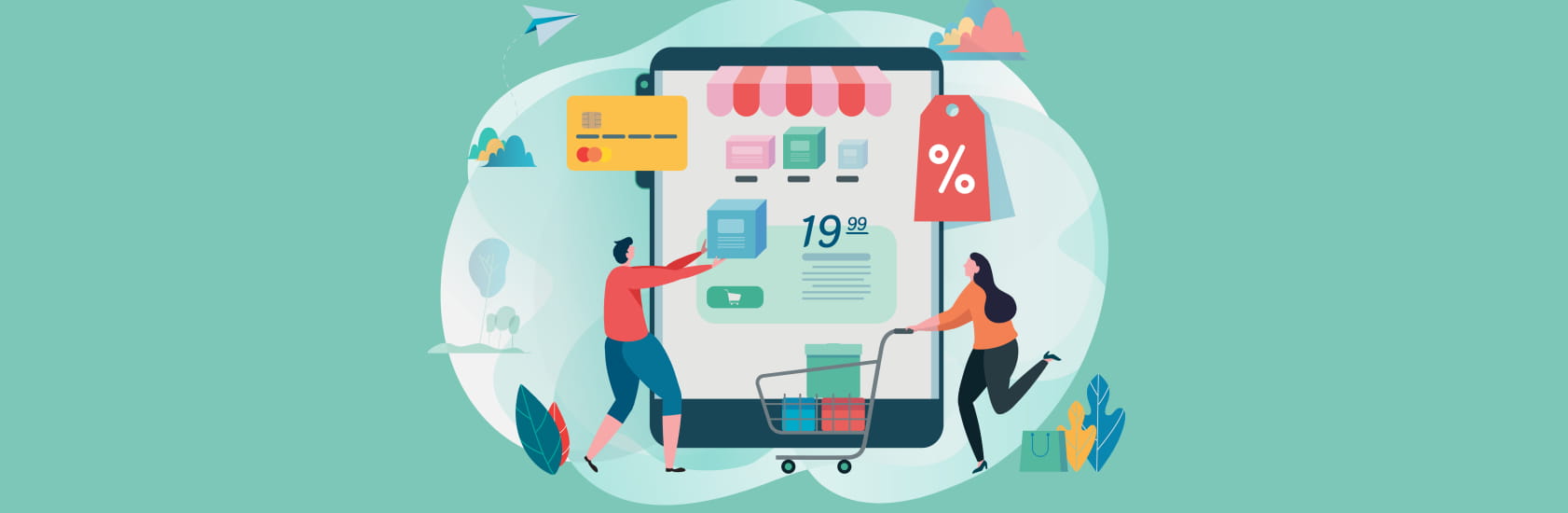Una de las nuevas funcionalidad que han lanzado los chicos de Google My Business este año 2019 ha sido la opción de añadir los productos de los negocios a modo de fichas. Esta opción está aún en modo Beta pero hemos podido probarla ya que uno de nuestros clientes ya la tiene activa.
Si te interesa esto ya sabes, sigue leyendo ya que te contamos como sobre los productos en Google My Business en este artículo.
Productos de Google My Business
Pues como os decíamos antes, uno de nuestros clientes ya tiene activa esta opción y, muy amablemente, nos ha dejado usar su ficha para mostraros todo el proceso. A decir verdad, ahora que lo pienso, todos nuestros demás clientes se dedican al sector servicios, menos uno que es una óptica y aún no lo tiene activo. Así que por el momento poco podemos juguetear con esta opción.
Según cuentan en la propia página oficial de comunidad de Google My Business, esta opción está pensada para las pequeñas y medianas empresas.
Los consumidores podrán ver una selección de productos de las tiendas: si visitan los perfiles de las empresas desde un dispositivo móvil, verán dicha selección en la pestaña “Productos”; si los visitan desde un ordenador, la podrán ver en el módulo “Resumen de productos”.
Y así es la vista que tendremos de la ficha, desde el ordenador, una vez añadidos los productos:
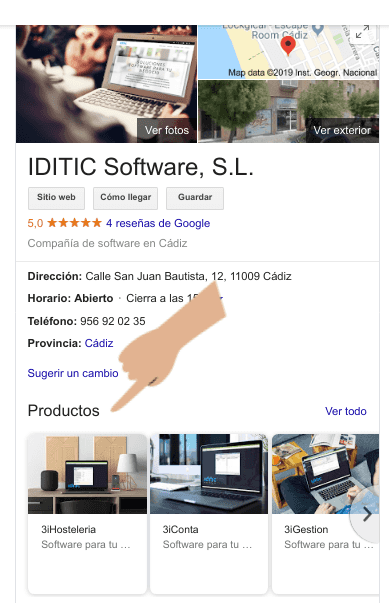
Esta vista será mostrada tanto en dispositivos móviles como en ordenador. Eso sí, en Maps no aparecerán los Productos.
Tutorial: Como añadir productos a Google My Business
Vamos a ahora a ver como añadir estos productos en nuestra ficha de Google My Business.
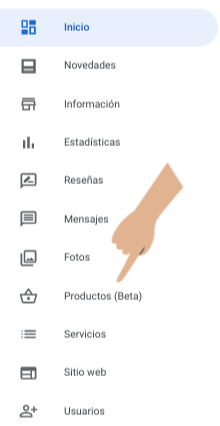
Lo primero, y más importante, es ver si tenemos esta opción activa o no.
Para ello, nos vamos al menú vertical a la izquierda de la pantalla en Google My Business y buscamos la opción Servicios, ya que Productos (Beta) se encuentra justo arriba.
Una vez comprobado que tenemos la opción activa, vamos a la configuración de este apartado.
Al entrar vamos a ver como tenemos la opción de crear Colecciones de Productos, en las que podremos agrupar productos según queramos , ya sea por categorías, por estaciones, por precio…etc Nos dará la opción de ponerle un Nombre y una Descripción a cada colección.
Opciones de Productos
Cuando tengamos listas las Colecciones pasaremos a añadir los productos. Tened en cuanta que siempre podemos volver a añadir, editar o eliminar las colecciones.
Para agregar un Producto es muy sencillo, simplemente vamos a la Colección y hacemos click en el botón Añadir Producto
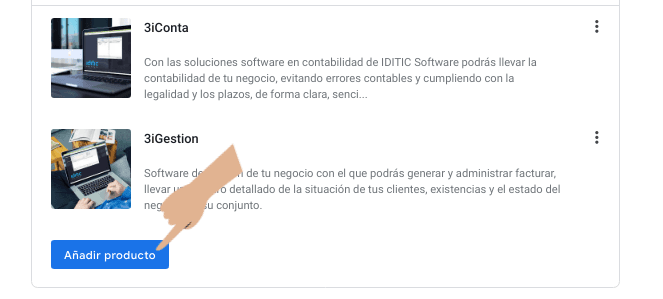
Las opciones de edición de Productos que nos da Google son las siguientes:
- Nombre del producto
- Añadir imagen
- Precio del Producto o Intervalo de Precios
- Detalles, para añadir una descripción de hasta 1.000 caracteres.
- Añadir un botón: Pedir Online, Comprar, Más información o Conseguir Oferta. Todos ellos van con una URL. No se pueden realizar acciones directamente desde la ficha.
Para tener todas las opciones visibles simplemente tenéis que hacer click en “Detalles Adicionales”.
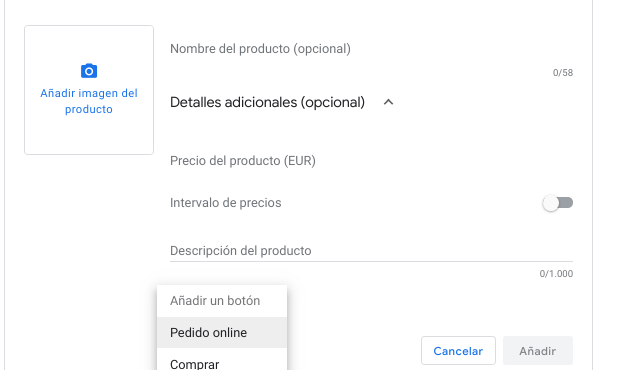
Le damos a Añadir y ya estaría listo. Los usuarios ahora podrán ver en la ficha el listado tanto de productos como de colecciones, y si hacen click en uno de ellos, se desplegarán los detalles que hemos añadido.
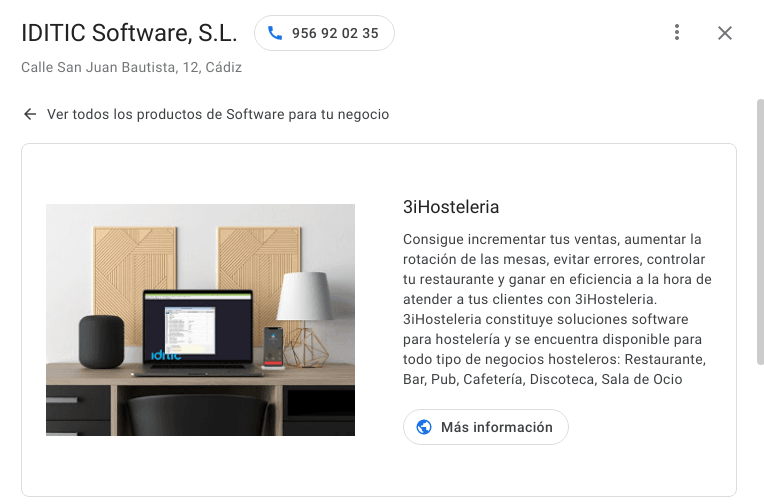
Ahora sólo queda ponerse manos a la obra y subir los productos, o al menos aquellos más destacados, para ofrecerle a los usuarios más información sobre aquellos productos que ofrece vuestro negocio.
Expertos en Google My Business
Si quieres que tu negocio destaque a nivel local en Google, ponte en contacto con nosotros. En The Digital Balloon somos expertos en Google my Business y en posicionamiento local.
Contacto